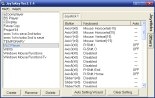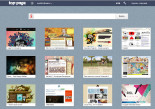Как создавать ярлыки часто выполняемых функций
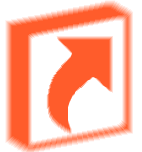 Этой заметкой открывается новая рубрика МСБ - “Секреты Windows“. В нее будут входить материалы о некоторых малоизвестных возможностях этой самой популярной (как не ужасно это признавать :) операционной системы современности. В первую очередь заметки этой рубрики будут полезны начинающим, но думаю что что-то новое для себя смогут найти и пользователи “продвинутые”.
Этой заметкой открывается новая рубрика МСБ - “Секреты Windows“. В нее будут входить материалы о некоторых малоизвестных возможностях этой самой популярной (как не ужасно это признавать :) операционной системы современности. В первую очередь заметки этой рубрики будут полезны начинающим, но думаю что что-то новое для себя смогут найти и пользователи “продвинутые”.
Первая заметка - о создании ярлыков некоторых часто используемых функций.
Скажу чесно - я только недавно узнал о том что можно делать такие ярлыки. Ну не читал я толстых мануалов типа “Windows для чайников” - не хватает терпения :). Зато каждый раз когда узнаю какое-то сочетание клавиш облегчающее (и иногда очень заметно облегчающее) работу, это становиться чуть ли не эпохальным событием :).
Но вернемся к нашим баранам ярлыкам. Знаете ли вы что с помощью созданных определенным образом ярлыков можно напрямую выходить на некоторые функции операционной системы? Знали? Ну тогда поищите что-то более интересное, а те кто хочет узнать как создавать такие ярлыки, могут продолжить чтение этой заметки дальше.
Итак, рассмотрим процес создания ярлыка на примере функции очистки куков, истории посещений и паролей в Internet Explorer. Такой ярлык может быть полезен например, для стирания персональной информации после пользования Интернетом на “неперсональном” компьютере (в интернет кафе, “общем” домашнем компьютере, у знакомых…), да и просто для затирания следов интернет-активности.
Весь процес создания ярлыка очень прост:
1. Щелкните правой кнопкой мышки по рабочему столу компьютера и выберите из контекстного меню пункт “Создать”-”Ярлык”:

2. Откроется окно мастера создания ярлыков (оказывается и такие мастера существуют :). Для создания ярлыка очистки истории Internet Explorer введите (скопируйте) в него следующую команду:
RunDll32.exe InetCpl.cpl,ClearMyTracksByProcess 255
Вот так:

3. …и нажмите кнопку “Далее”. Перепрыгиваем на “Выбор названия программы” и вводим что-то вроде “Очистка IE”:
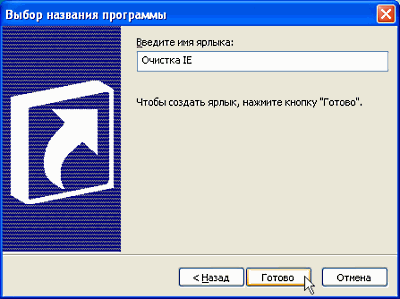
4. Завершим труды наши тяжкие нажатием на кнопку “Готово”. На рабочем столе как можем заметить появился новый ярлычок:

Это и есть ярлык быстрого доступа к функции очистки истории навигации браузера Internet Explorer. Если кликнуть дважды на него можно заметить появление и последующее исчезновение служебного окна с какой-то там информацией :). Очистка произведена!
Таким вот образом (пункты 1-4) можно создавать ярлыки предоставляющий быстрый доступ ко многим возможностям Windows. Нужно только менять команду вводимую при этом. Вот примеры некоторых наиболее полезных команд (полный список здесь):
Вызов диспетчера устройств:
RunDll32.exe devmgr.dll DeviceManager_Execute
Выход из учетной записи
RunDll32.exe user32.dll,LockWorkStation
Поменять местами функции кнопок мышки
Rundll32 User32.dll,SwapMouseButton
Подключение сетевого диска
Rundll32 Shell32.dll,SHHelpShortcuts_RunDLL Connect
Управление закладками Internet Explorer
Rundll32.exe shdocvw.dll,DoOrganizeFavDlg
Безопасное удаление устройства
Rundll32 Shell32.dll,Control_RunDLL HotPlug.dll